"Απαιτείται ψηφιακά υπογεγραμμένο πρόγραμμα οδήγησης" & "Τοη εγκατάσταση του προγράμματος οδήγησης απέτυχε "είναι μερικές από τις προειδοποιήσεις σφάλματος που μπορεί να αντιμετωπίσετε όταν επιχειρείτε να εγκαταστήσετε προγράμματα οδήγησης στα Windows 8. Σε αντίθεση με τον προκάτοχό της Windows 7, τα Windows 8 επιβάλλουν αυστηρά έλεγχο υπογραφών του προγράμματος οδήγησης, επαληθεύοντας τις υπογραφές με τη δική του τοπική βάση δεδομένων. Παρόλο που αυτό σημαίνει ότι οι οδηγοί για τις παλιές σας συσκευές είναι υπό αυστηρό έλεγχο, προκαλεί επίσης πόνο για ακόμη νεότερες συσκευές, συμπεριλαμβανομένων εκείνων για πολλά τηλέφωνα και tablet Android. Αντιμετώπισα αυτό το ζήτημα όταν προσπαθούσα να αναβοσβήσω μια μαλακή τούβλο συσκευή Xperia πίσω στη ζωή, αλλά συνεχίσαμε να τρέχουμε στο dreaded "Η εγκατάσταση του οδηγού απέτυχε" σφάλμα κατά την εγκατάσταση των κρίσιμων προγραμμάτων οδήγησης fastboot. Εάν ήσασταν εκεί, ξέρετε την απογοήτευση που ακολουθεί, αλλά αυτό που ακολούθησε μετά από αυτό ήταν για μένα μια ακτίνα φωτός και ελπίδας! Εντάξει αρκετό δράμα. Μπορείτε να εγκαταστήσετε τα μη υπογεγραμμένα προγράμματα οδήγησης - είτε πρόκειται για προγράμματα γρήγορης εκκίνησης είτε για προγράμματα οδήγησης για τη τοστιέρα σας - σε μερικά απλά βήματα, όπως εξηγείται μετά το διάλειμμα.
Εδώ πρέπει να κάνετε:
- Μετακινήστε το ποντίκι στην κάτω δεξιά γωνία της οθόνης για να εμφανιστεί η γραμμή Charms και κάντε κλικ στην επιλογή Ρυθμίσεις όπως φαίνεται στο στιγμιότυπο οθόνης.

- Με αυτόν τον τρόπο θα εμφανιστούν οι βασικές σας ρυθμίσεις, όπως ο όγκος, οι ειδοποιήσεις, η ισχύς κτλ. Αγνοήστε τα και κάντε κλικ στην επιλογή Αλλαγή ρυθμίσεων υπολογιστή.

- Θα πρέπει τώρα να βρίσκεστε στο μενού ρυθμίσεων όπως φαίνεται στοτο παρακάτω στιγμιότυπο οθόνης. Εάν διαπιστώσετε ότι αρχίζετε να ξεγελάτε με επιλογές που δεν έχετε ξαναδεί, κάντε το στο δικό σας χρόνο. Προς το παρόν, κάντε κλικ στο κουμπί Γενικά.

- Θα δείτε τώρα ένα σωρό ρυθμίσεις στις σωστές θέσειςπαράθυρο του παραθύρου. Κάντε κύλιση προς τα κάτω για να βρείτε την ενότητα Σύνθετη εκκίνηση. Αυτές είναι επιλογές που καθορίζουν και τροποποιούν την εκκίνηση των Windows και είναι στην εκκίνηση ότι θα απενεργοποιήσουμε την εφαρμογή υπογραφής του προγράμματος οδήγησης. Πατήστε το κουμπί Επανεκκίνηση τώρα.

- Μεταβείτε στην επιλογή Αντιμετώπιση προβλημάτων> Επιλογές για προχωρημένους> Ρυθμίσεις εκκίνησης και πατήστε Επανεκκίνηση.

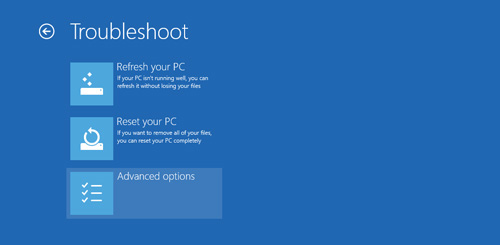
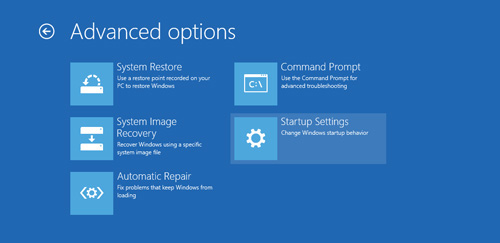
- Ο υπολογιστής θα επανεκκινήσει τώρα, και κατά την εκκίνηση θα σας δοθεί μια δέσμη επιλογών για να επιλέξετε από. Κάντε κλικ στο 7 στο πληκτρολόγιό σας για εκκίνηση στα Windows 8 με τον έλεγχο υπογραφής προγράμματος οδήγησης απενεργοποιημένο.
</ ol>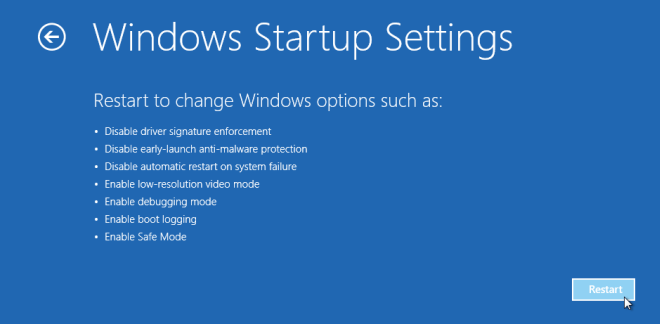
Αυτό είναι! Θα πρέπει τώρα να μπορείτε να εγκαταστήσετε όλα τα παλιά και νέα μη υπογεγραμμένα προγράμματα οδήγησης, χωρίς η Microsoft να σας φτάσει στο δρόμο σας.













Σχόλια